โอเพนคาร์ท
หัวข้อที่ครอบคลุมในหน้านี้
รับการชำระเงินผ่าน Omise ในร้านค้าออนไลน์ที่ใช้ OpenCart ของคุณ โดยไม่ต้องใช้ความรู้ในการเขียนโปรแกรม
เวอร์ชันที่รองรับ
รองรับ OpenCart 2.0.3.1.
ไม่พบเวอร์ชัน OpenCart ของคุณ? กรุณาติดต่อฝ่ายสนับสนุน.
วิธีการชำระเงินที่รองรับ
- บัตรเครดิตและบัตรเดบิต
- การธนาคารทางอินเทอร์เน็ต
- OCBC Digital
ต้องการวิธีการชำระเงินที่ยังไม่ได้รับการรองรับ? กรุณาติดต่อฝ่ายสนับสนุน.
การติดตั้ง
- ดาวน์โหลดเวอร์ชัน ล่าสุด และแตกไฟล์
- รวมเนื้อหาของโฟลเดอร์
srcที่แตกแล้วกับโฟลเดอร์หลักของเว็บไซต์ OpenCart ของคุณ
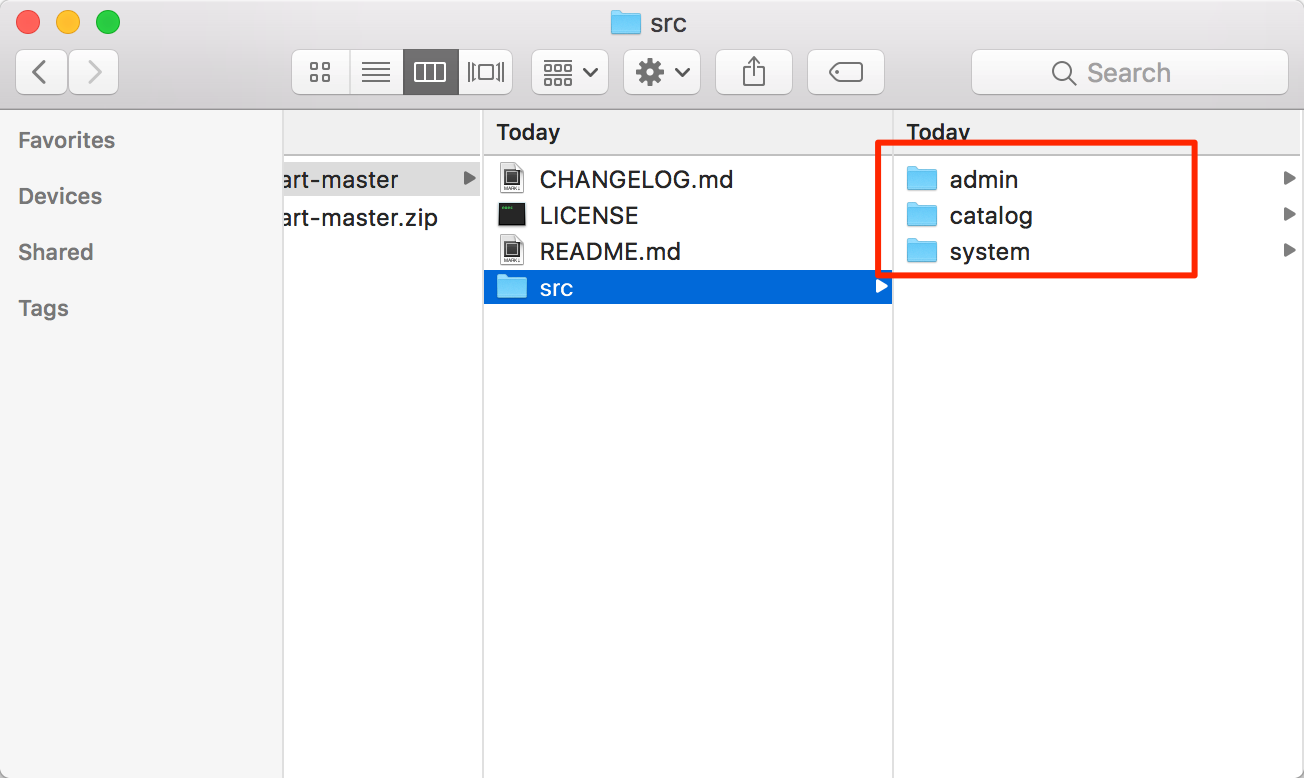 3. เข้าสู่ระบบใน OpenCart Admin Panel ไปที่ ส่วนขยาย > การชำระเงิน
3. เข้าสู่ระบบใน OpenCart Admin Panel ไปที่ ส่วนขยาย > การชำระเงิน
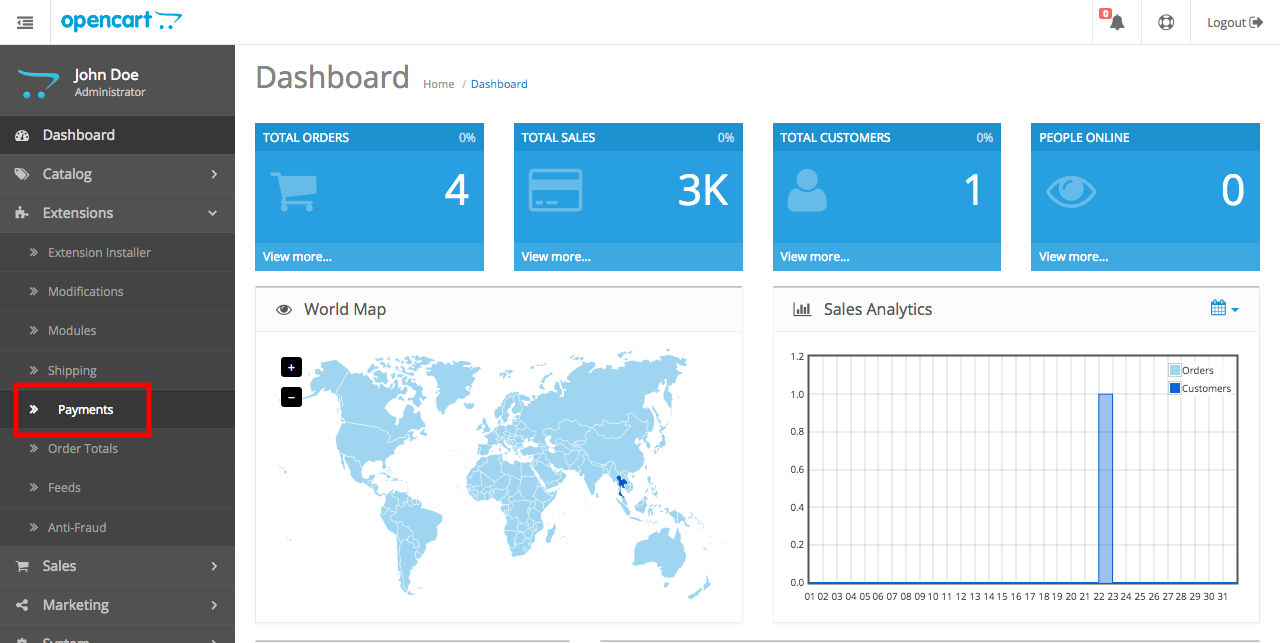
- ค้นหา Omise Payment Gateway และ Omise Payment Gateway - Internet Banking แล้วคลิกที่เครื่องหมายบวกสีเขียวที่ทั้งสองส่วนขยายเพื่อติดตั้ง
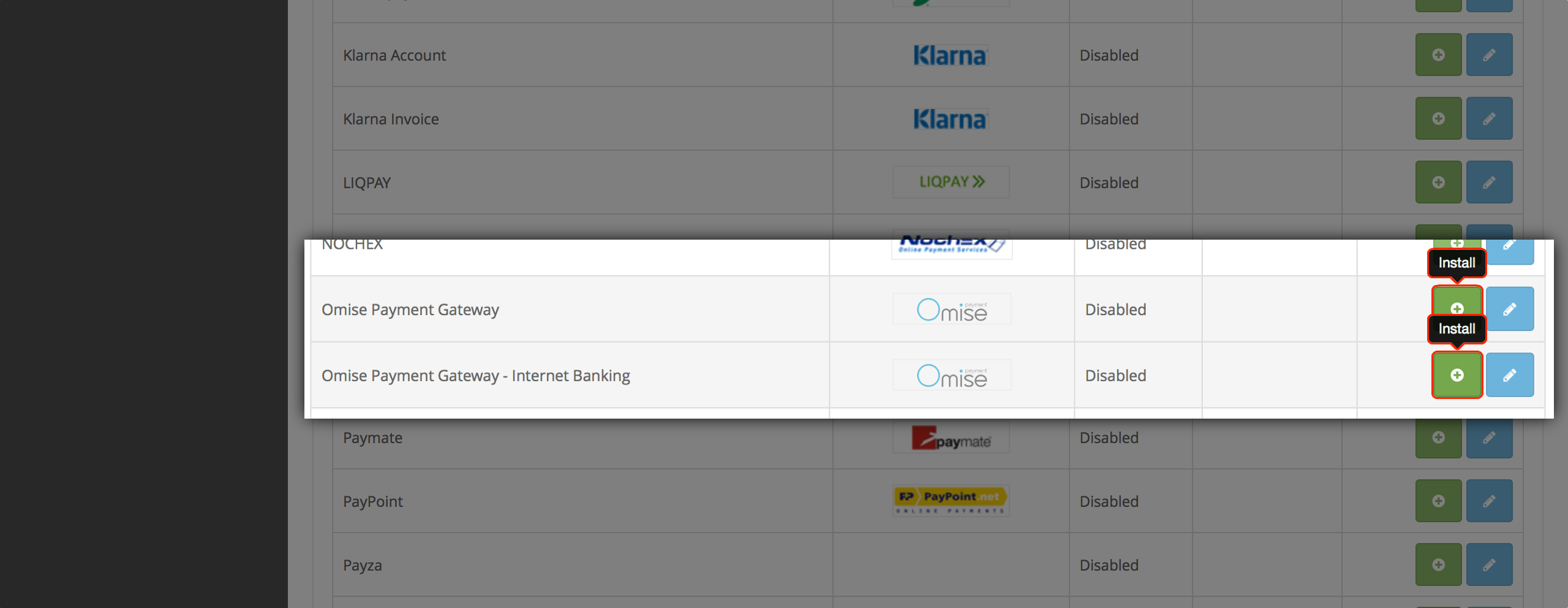
หมายเหตุ: โปรดตรวจสอบให้แน่ใจว่าคุณมีสิทธิ์ในการเขียนในโฟลเดอร์ OpenCart บนเซิร์ฟเวอร์ของคุณ
การตั้งค่า
เชื่อมต่อบัญชี Omise ของคุณและเปิดใช้งานวิธีการชำระเงินที่คุณต้องการ
สิ่งนี้จะช่วยให้ลูกค้าของคุณสามารถทำการชำระเงินผ่าน Omise ในร้านค้าของคุณ
ใน OpenCart Admin Interface:
- ไปที่ ส่วนขยาย > การชำระเงิน
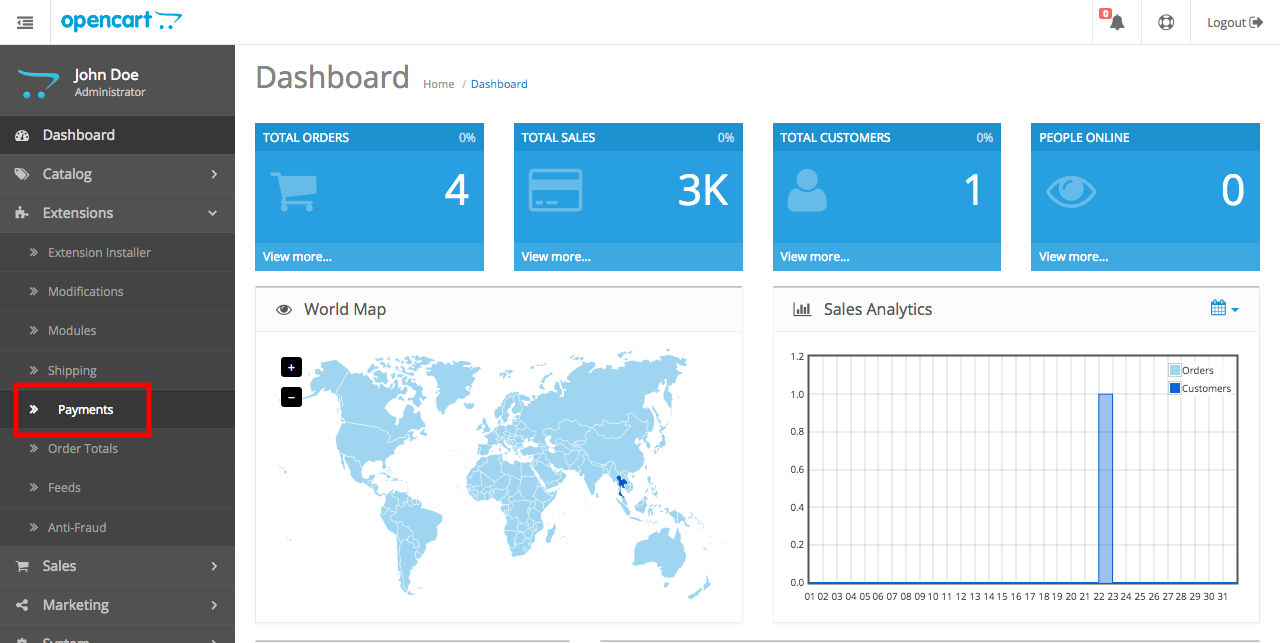
- ค้นหา Omise Payment Gateway (รองรับการชำระเงินด้วยบัตรเครดิตและบัตรเดบิต) แล้วคลิกที่ ไอคอนดินสอสีฟ้า เพื่อตั้งค่าขยาย
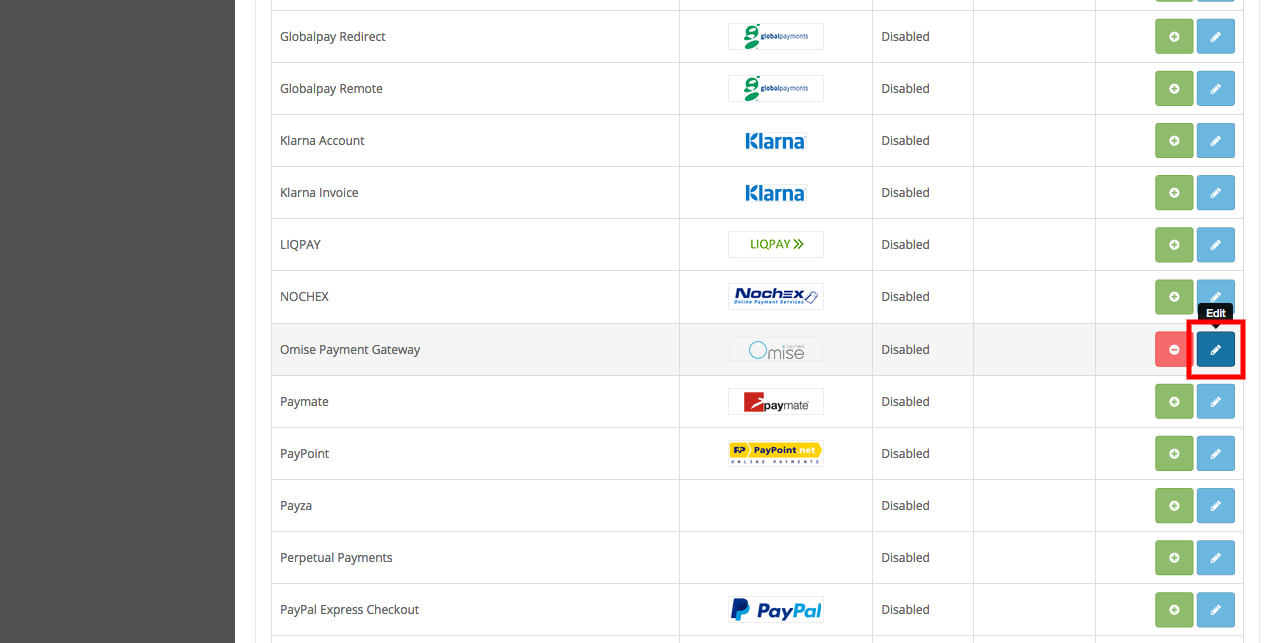
- ระบบจะแสดงหน้าคอนโซลของ Omise Payment Gateway ไปที่หน้าการตั้งค่า
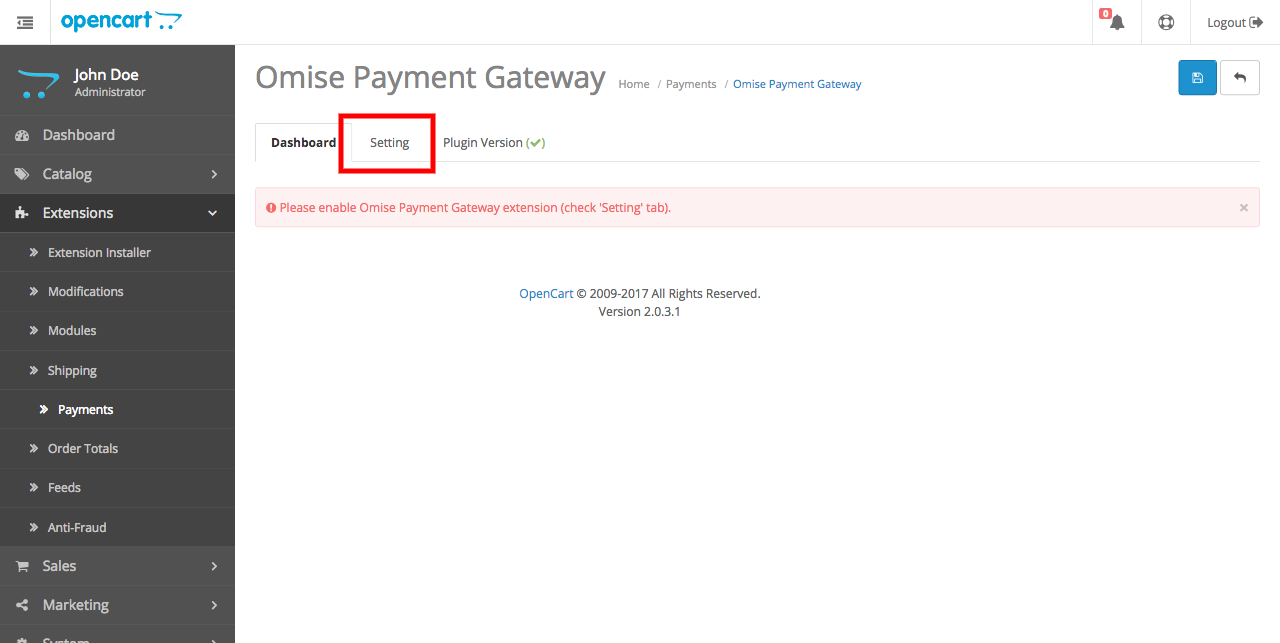
- ตั้งค่าปลั๊กอินของคุณโดยการใส่คีย์สาธารณะและคีย์ลับของคุณ
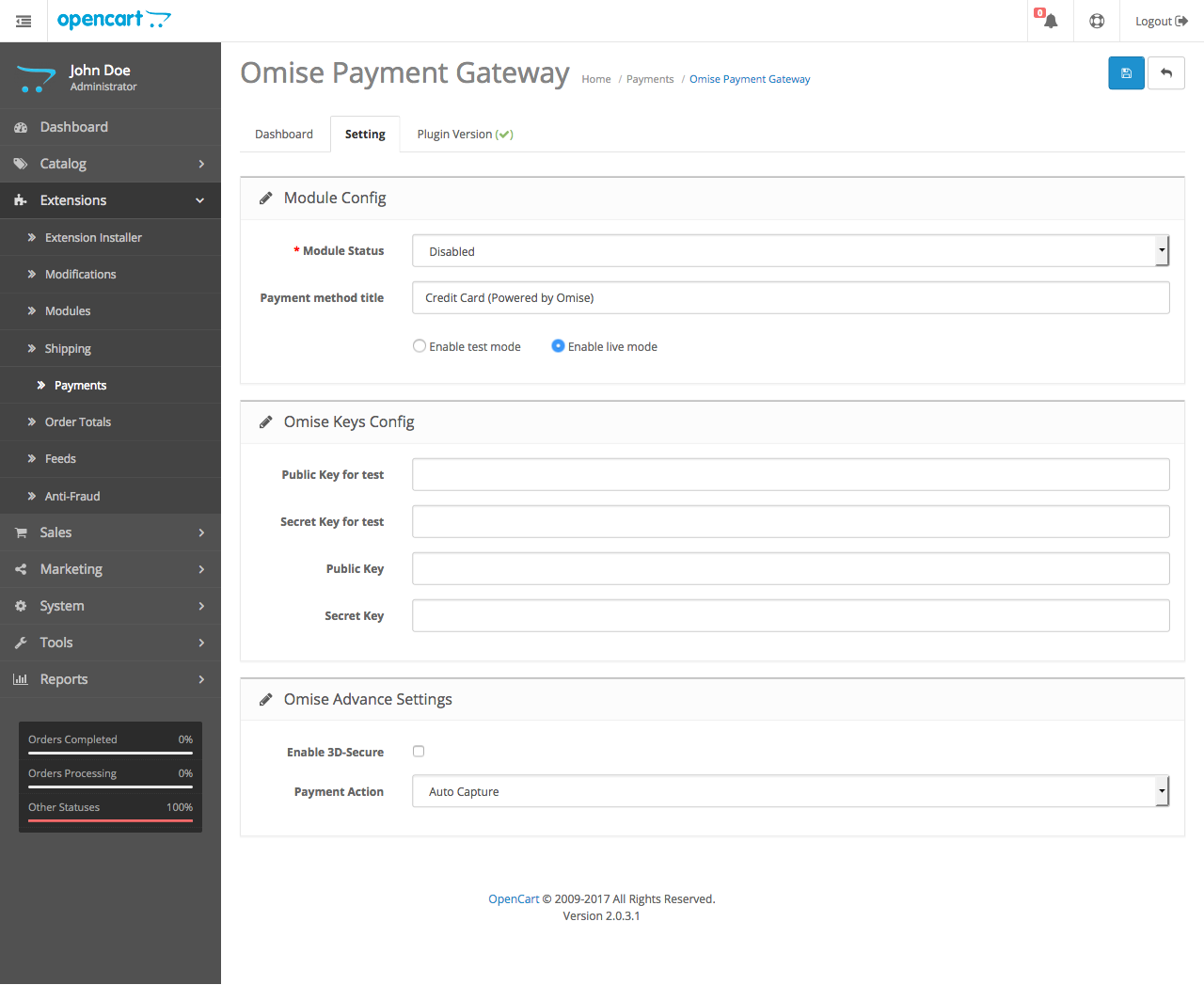
หมายเหตุ: ขั้นตอนนี้ใช้สำหรับการชำระเงินผ่านบัตรเครดิตและบัตรเดบิต
ทำขั้นตอนนี้ซ้ำเพื่อเปิดใช้งานและตั้งค่าวิธีการชำระเงินอื่นๆ (เช่น การธนาคารทางอินเทอร์เน็ต)
ตารางต่อไปนี้แสดงการตั้งค่าของส่วนขยายและคำอธิบาย:
| การตั้งค่า | คำอธิบาย |
|---|---|
| สถานะโมดูล | เปิดหรือปิดการใช้งานส่วนขยาย |
| ชื่อวิธีการชำระเงิน | ชื่อของ Omise Payment Gateway ที่แสดงในหน้าชำระเงิน |
| เปิดใช้งานโหมดทดสอบ | เมื่อเลือก จะใช้คีย์ทดสอบในการทำธุรกรรมทั้งหมด |
| เปิดใช้งานโหมดจริง | เมื่อเลือก จะใช้คีย์จริงในการทำธุรกรรมทั้งหมด |
| คีย์สาธารณะสำหรับทดสอบ | คีย์สาธารณะทดสอบของคุณสามารถดูได้ใน Omise Dashboard |
| คีย์ลับสำหรับทดสอบ | คีย์ลับทดสอบของคุณสามารถดูได้ใน Omise Dashboard |
| คีย์สาธารณะ | คีย์สาธารณะจริงของคุณสามารถดูได้ใน Omise Dashboard |
| คีย์ลับ | คีย์ลับจริงของคุณสามารถดูได้ใน Omise Dashboard |
| เปิดใช้งาน 3D-Secure | เปิดหรือปิดการใช้งานการชำระเงินผ่าน 3D-Secure |
| การทำธุรกรรมการชำระเงิน | ว่าจะให้การเก็บค่าธรรมเนียม Omise หลังจากการอนุมัติหรือไม่ |
หมายเหตุ: หากตั้งค่าการตั้งค่า
การทำธุรกรรมการชำระเงินเป็นการเก็บอัตโนมัติค่าธรรมเนียม Omise จะถูกเก็บทันทีหลังจากการอนุมัติ
หากตั้งค่าการตั้งเป็นการเก็บแบบแมนนวลค่าธรรมเนียม Omise จะถูกอนุมัติเท่านั้น
เปิดใช้งาน 3DS
หากคุณต้องการจัดการการชำระเงินแบบ 3DS (หรือที่เรียกว่า 3D Secure) ให้เปิดใช้งาน 3DS ในปลั๊กอินใน การตั้งค่า ก่อนที่คุณจะ ติดต่อฝ่ายสนับสนุน เพื่อเปิดใช้งาน 3DS ในบัญชีของคุณ
หากคุณเปิดใช้งาน 3DS สำหรับบัญชีของคุณแล้วแต่ยังไม่ได้เปิดใช้งานในปลั๊กอิน คุณอาจได้รับข้อความแสดงข้อผิดพลาดในการชำระเงินพร้อมข้อความ:
“3D Secure ถูกขอ แต่ URI การส่งกลับไม่ได้ตั้งค่า.”
การปรับแต่ง
ปลั๊กอินนี้เป็นโอเพนซอร์ส
เยี่ยมชมที่ GitHub เพื่อดูรหัสต้นฉบับและข้อมูลเกี่ยวกับการมีส่วนร่วมในการปรับปรุง
Pull-Requests ยินดีต้อนรับ!
การสนับสนุน
หากคุณพบปัญหากับปลั๊กอินนี้ กรุณาติดต่อฝ่ายสนับสนุน.